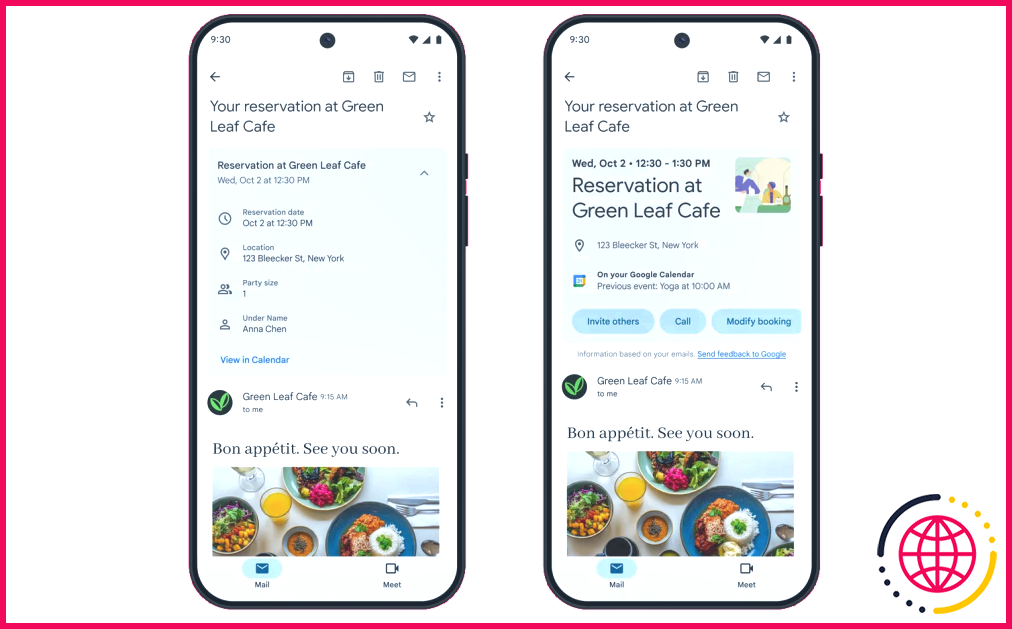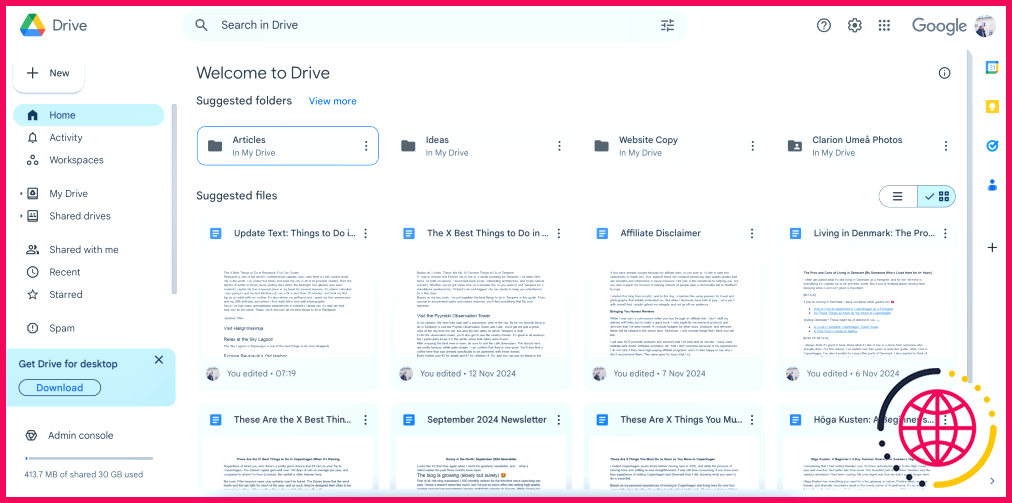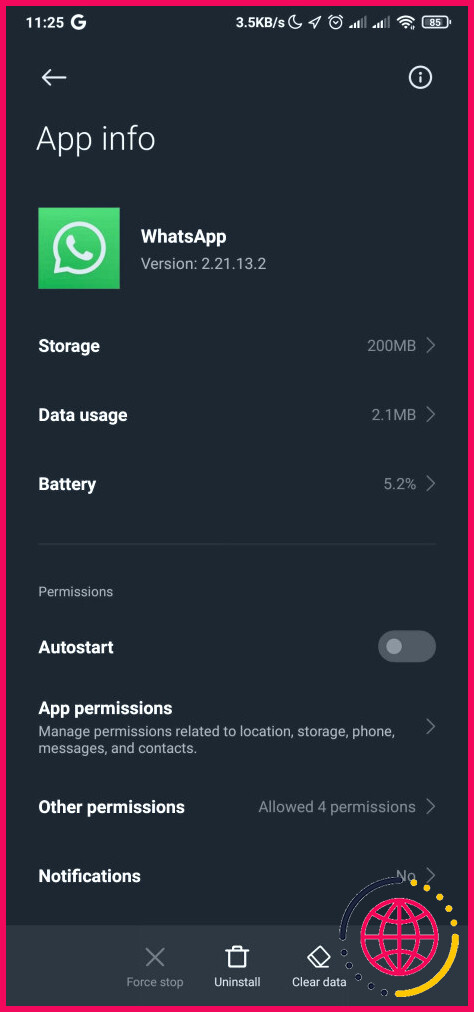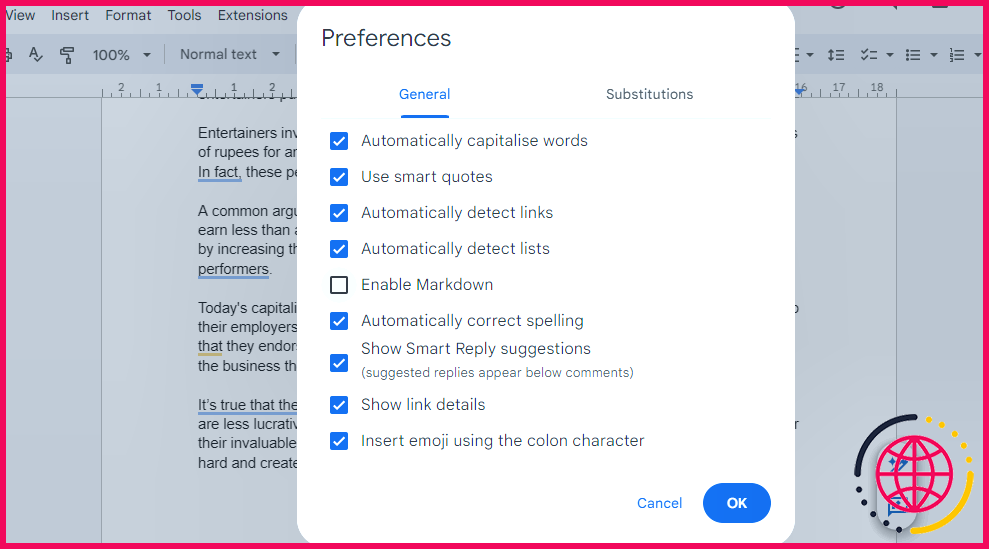Gmail'Les nouvelles cartes récapitulatives de Gmail mettent en évidence les informations importantes dans votre flot d’e-mails
Alors que les textos permettent d’obtenir des informations rapides, le courrier électronique est le lieu où l’on se tourne pour obtenir des détails plus complets. Le problème, c’est que vous avez parfois besoin d’une information rapide, qu’il s’agisse d’un vol, d’un concert ou de la livraison d’aliments pour animaux. En tant qu’expert de la recherche d’informations, Google s’efforce de résoudre ce problème grâce à ses nouvelles mises à jour des cartes de résumé.
Que sont les cartes récapitulatives de Gmail ?
Les fiches récapitulatives ne sont pas tout à fait nouvelles dans Gmail. Google a introduit la fonctionnalité sur iOS et Android en 2020, et sur sa version Web avant cela. Historiquement, les cartes récapitulatives s’affichent en haut des e-mails individuels, tels que les messages relatifs aux commandes en ligne ou aux voyages. Elles peuvent mettre en évidence des éléments clés tels que les numéros de confirmation et les informations de suivi.
Améliorations apportées aux fiches récapitulatives de Gmail
Désormais, comme annoncé aujourd’hui sur blog de Google les cartes de résumé auront une toute nouvelle apparence, s’appliqueront à un plus grand nombre de catégories d’e-mails et intégreront davantage de « boutons d’action ». Elles seront dynamiques, de sorte qu’elles fourniront toujours les informations les plus pertinentes. Par exemple, dans le cas d’une commande en ligne, vous pouvez voir une estimation de suivi lorsque la commande est en cours d’acheminement, puis des informations sur les conditions de retour lorsqu’elle arrive.
Pour être clair, les cartes récapitulatives n’utilisent pas Gemini pour améliorer votre poste de travail Gmail. La mise à jour des cartes de synthèse n’est qu’une amélioration de la dissection des informations de Gmail.
Google a mis en évidence les mises à jour suivantes de ses cartes récapitulatives :
Achats | Le suivi et les détails de la commande dans les fiches récapitulatives des messages électroniques seront plus dynamiques, ce qui vous permettra d’obtenir les informations les plus pertinentes. |
Événements | De nouveaux boutons d’action permettent d’ajouter des événements à Google Calendar, d’inviter des amis et d’obtenir des itinéraires. |
Factures | De nouveaux boutons d’action permettent d’ajouter des rappels pour payer plus tard ou de définir des dates d’échéance dans votre Google Agenda et Google Tâches. |
Voyages | Les boutons d’action pour la gestion des réservations seront plus opportuns, comme l’enregistrement des vols et des hôtels. |
Compatibilité avec l’agenda Google
Comme indiqué dans la liste des mises à jour de Google, les cartes récapitulatives de Gmail permettent d’ajouter facilement des événements et des réservations à votre calendrier. Et cette fonctionnalité ne concerne pas uniquement les événements. Selon Google, vous pouvez également ajouter facilement des rappels de paiement de factures à votre calendrier par le biais des cartes récapitulatives.
Ce qui se passe
Au-delà des mises à jour des résumés existant dans les courriels individuels, la plateforme introduira également une fonction de résumé de l’agenda. Prochainement qui apparaîtra en haut de votre boîte de réception. Cette fonction a pour but de vous rappeler les livraisons à venir, les voyages et autres réservations.
Pour ceux qui s’inquiètent de l’espace que cela pourrait prendre dans leur boîte de réception, Google précise que vous êtes libre de rejeter les cartes récapitulatives à votre guise. De plus, les jours où vous avez plus d’une Gmail les « empilera » et vous donnera la possibilité de les agrandir ou de les réduire. Centre d’aide de Google de Google indique également comment désactiver complètement les cartes récapitulatives.
Quand s’attendre à des changements dans les cartes de résumé de Google
Google a noté que les mises à jour commenceront à être déployées aujourd’hui, mais nous pourrions voir certaines fonctions avant d’autres. Par exemple, la fonction Bientôt disponible sera introduite dans les « prochains mois », tandis que les nouvelles cartes récapitulatives améliorées des e-mails d’achat pourraient apparaître dès aujourd’hui.
Dans l’ensemble, cette mise à jour semble être une bonne chose. En tant qu’utilisateur de Gmail et procrastinateur patenté, je m’imagine bien utiliser les nouvelles cartes récapitulatives de Google sur le chemin d’un événement, à la recherche des instructions de stationnement que j’aurais dû consulter avant de partir (mais bien sûr, je ne l’ai pas fait). C’est peut-être le Los Angeleno qui est en moi. En ce qui concerne les pièges potentiels, je comprends que certains puissent être préoccupés par la sécurité. Si les détails sont remontés non seulement en haut des e-mails, mais aussi en haut de votre boîte de réception, vous réfléchirez peut-être à deux fois avant d’ouvrir votre application Gmail en public. Une fois de plus, on nous rappelle le prix de la vie privée que nous payons pour la commodité.
Comment désactiver le résumé dans Gmail ?
Appuyez sur l’icône Paramètres (il peut s’agir de trois points ou lignes dans un coin). Allez dans Notifications. Recherchez le résumé des messages et désactivez-le.
Comment mettre en évidence les informations importantes dans un e-mail ?
Utilisez des techniques de mise en forme comme le gras, l’italique et le souligné pour rendre votre contenu attrayant et mettre en évidence les points importants. Le destinataire peut ainsi lire les mots mis en évidence et comprendre rapidement l’information. Vous éviterez ainsi les détails non pertinents.
Comment empêcher les e-mails d’être marqués comme importants dans Gmail ?
Masquer les marqueurs d’importance dans Gmail
- À l’aide d’un navigateur, ouvrez Gmail.
- En haut à droite, cliquez sur Paramètres.
- Cliquez sur l’onglet Boîte de réception.
- Dans la section « Marqueurs d’importance », sélectionnez Pas de marqueurs.
- En bas de la page, cliquez sur Enregistrer les modifications.
Comment Gmail détermine-t-il quels e-mails sont importants ?
Gmail utilise plusieurs signaux pour décider quels messages doivent être automatiquement marqués comme importants : Les personnes à qui vous envoyez des e-mails et la fréquence à laquelle vous les envoyez. Les e-mails que vous ouvrez. Les e-mails auxquels vous répondez.